Tomcat安装与配置教程
Tomcat服务器的安装配置图文教程(推荐)

Tomcat服务器的安装配置图⽂教程(推荐) 现在将使⽤Tomcat的⼀些经验和⼼得写到这⾥,作为记录和备忘。
如果有朋友看到,也请不吝赐教。
1、⾸先是Tomcat的获取和安装。
获取当然得上Apache的官⽅⽹站下载,开源免费,⽽且带宽也⾜够。
下载会很快。
这是两种不同的下载,⼀个是普通安装版本,⼀个是解压安装版本。
使⽤起来是⼀样的,只是在普通安装版本中有⼀些界⾯可提供对Tomcat的快捷设置,⽽且普通安装会将Tomcat作为系统服务进⾏注册。
2、Tomcat的运⾏环境搭建。
(解压版)安装(就是解压)完成后如下: Tomcat的启动是⼀个bat⽂件(Windows下),在bin⽬录下。
双击即可。
如果启动不成功,⼀般的情况是控制台出来⼀下⽴即消失,说明Tomcat没有找到Java的运⾏时环境。
简单理解,就是Tomcat找不到JDK,没办法运⾏。
我们“告诉”它JDK的安装路径。
即在环境变量⾥新建JAVA_HOME(不区分⼤⼩写),指向JDK安装⽬录。
如下: 这样,Tomcat就配置好了,启动就OK。
3、Tomcat的⽬录结构介绍。
bin⽬录存放⼀些启动运⾏Tomcat的可执⾏程序和相关内容。
conf存放关于Tomcat服务器的全局配置。
lib⽬录存放Tomcat运⾏或者站点运⾏所需的jar包,所有在此Tomcat上的站点共享这些jar包。
wabapps⽬录是默认的站点根⽬录,可以更改。
work⽬录⽤于在服务器运⾏时过度资源,简单来说,就是存储jsp、servlet翻译、编译后的结果。
其他⽬录和⽂件暂时不做介绍。
4、Tomcat的默认⾏为。
我们的浏览器请求如果到达了Tomcat,并且请求⽆误,⼀般Tomcat会以静态页⾯(即html⽂件)的形式给与响应,这是http服务器的默认⾏为。
⼀个完整的资源请求包括: 协议(如http) 主机名(域名,如localhost、) 端⼝号(http协议默认为80,所以我们⼀般向某个⽹站发起请求没有输⼊) 站点 资源位置 那么在第⼆步时我们只输⼊了域名(或者主机名)就访问到了某个具体的页⾯,这是怎么回事呢?。
CentOS下安装配置JDK与Tomcat图解详细过程
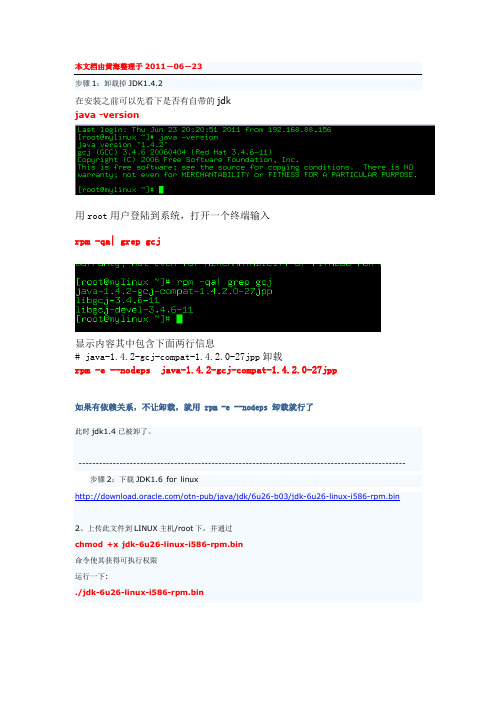
本文档由黄海整理于2011-06-23步骤1:卸载掉JDK1.4.2在安装之前可以先看下是否有自带的jdkjava -version用root用户登陆到系统,打开一个终端输入rpm -qa| grep gcj显示内容其中包含下面两行信息# java-1.4.2-gcj-compat-1.4.2.0-27jpp卸载rpm -e --nodeps java-1.4.2-gcj-compat-1.4.2.0-27jpp如果有依赖关系,不让卸载,就用 rpm -e --nodeps 卸载就行了此时jdk1.4已被卸了。
------------------------------------------------------------------------------------------------步骤2:下载JDK1.6 for linux/otn-pub/java/jdk/6u26-b03/jdk-6u26-linux-i586-rpm.bin2、上传此文件到LINUX主机/root下,并通过chmod +x jdk-6u26-linux-i586-rpm.bin命令使其获得可执行权限运行一下:./jdk-6u26-linux-i586-rpm.bin3.通过rpm -ivh jdk-6u26-linux-i586.rpm来进行安装4.安装完毕,JDK安装在/usr/java/目录下5.设置环境变量(写入/etc/profile中)vi /etc/profileexport JAVA_HOME=/usr/java/jdk1.6.0_26export CLASSPATH=$JAVA_HOME/lib/dt.jar:$JAVA_HOME/lib/tools.jar:$JAVA_H OME/jre/lib/rt.jarexport PATH=$PATH:$JAVA_HOME/bin检查一下是不是没问题了?source /etc/profile正常的话是啥也不出来的啊!!okay了键入java -version如果出现相关JDK版本信息,证明成功安装Tomcat前提是要配置好了jdk环境变量。
tomcat安装及配置手册

Server.xml文件配置(3)
• 重要参数详解
connectionTimeout 指定超时的时间数(以毫秒为单位) Engine (表示指定service中的请求处理机,接收和处理来自Connector的 请求) defaultHost 指定缺省的处理请求的主机名,它至少与其中的 一个host元素的name属性值是一样的 Context (表示一个web应用程序,通常为WAR文件,关于WAR的具体信息见 servlet规范) docBase 应用程序的路径或者是WAR文件存放的路径 Path 表示此web应用程序的url的前缀,这样请求的url http://localhost:8080/path/****
Server.xml文件配置(4)
• 重要参数详解
reloadable 这个属性非常重要,如果为true,则tomcat会自动检测应用程序的 /WEB-INF/lib 和/WEB-INF/classes目录的变化,自动装载新的应用 程序,我们可以在不重起tomcat的情况下改变应用程序 host (表示一个虚拟主机) name 指定主机名 appBase 应用程序基本目录,即存放应用程序的目录 unpackWARs 如果为true,则tomcat会自动将WAR文件解压,否则不解压,直接从 WAR文件中运行应用程序
UNIX版本的安装步骤(Binary)
• • • • • • • • • 根据Tomcat版本从sun网站上下载j2se(jdk) 安装jdk 设置JAVA_HOME 设置classpath 下载Tomcat的二进制版本(.tar.gz或.zip) $CATALINA_HOME/bin/startup.sh运行Tomcat Startup程序运行结束后输入http://localhost:8080/ 出现帮助文档时,表示Tomcat成功启动 选择JSP Samples或Servlet Examples 表示支持了jsp及 Servlet • 以上步聚完成,则表示,成功安装了Tomcat
Tomcat安装及配置教程

Tomcat安装及配置教程Tomcat安装及配置教程Tomcat 服务器是⼀个免费的开放源代码的Web 应⽤服务器,属于轻量级应⽤服务器,在中⼩型系统和并发访问⽤户不是很多的场合下被普遍使⽤,是开发和调试JSP 程序的⾸选。
今天就在这⾥教⼤家如何进⾏安装以及配置。
操作⽅法01⾸先第⼀步,进⼊官⽹进⾏下载,选择Download下你要安装的版本进⾏下载。
02此次下载的是windows安装版,直接点击即可安装,但在安装前必须要进⾏环境设置——>设置Tomcat运⾏时依赖的SDK。
设置⽅法:选择我的电脑->属性->⾼级系统设置->环境变量->⽤户变量下选择"新建" 如下图所⽰:其中变量值为:SDK的安装路径。
03之后便是安装过程。
选择“Next”。
04选择“I Agree”。
05此处只选择设置User Name和Password其它选项选择默认值。
06选择你电脑上已安装的jre路径。
07选择“Tomcat”的安装路径。
08这⾥我们先取消上⾯两个选项,单击“Finish”完成安装。
09Tomcat 的主⽬录⽂件详解:Tomcat的主⽬录⽂件夹有以下⼏个:1. bin:⽤于存放启动和关闭tomcat的可执⾏⽂件。
2. lib:⾥⾯存放需要的jar包。
3. conf:tomcat的各种配置⽂件,tomcat启动时需要读取的配置⽂件主要有:server.xml,web.xml,tomcat-users.xml等等。
服务器的修改都要从此⽬录中进⾏。
4. logs:⽇志⽂件,如果服务器出现错误,会⾃动记录。
5. server:服务器的管理程序。
6. webapps:所有的可执⾏的web项⽬都会放到此⽬录中。
7. work:tomcat把各种由jsp⽣成的servlet都放在了这个⽂件夹下,⾥⾯包含.java⽂件和.class⽂件。
10启动Tomcat启动Tomcat我们可以直接运⾏bin⽬录下的 Tomcat6.exe 可执⾏⽂件如出现下⾯的效果则说明Tomcat启动成功了。
Tomcat完整教程

第一章 Tomcat概述一、Tomcat简介TOMCAT是APACHE JAKARTA软件组织的一个子项目,TOMCAT是一个JSP/SERVLET容器,它是在SUN公司的JSWDK(JAVA SERVER WEB DEVELOPMENT KIT)基础上发展起来的一个JSP和SERVLET规范的标准实现,使用TOMCAT可以体验JSP和SERVLET的最新规范。
经过多年的发展,TOMCAT不仅是JSP和SERVLET规范的标准实现,而且具备了很多商业JAVA SERVLET容器的特性,并被一些企业用于商业用途。
1、TomcatTomcat在严格意义上并不是一个真正的应用服务器,它只是一个可以支持运行Serlvet/JSP 的Web容器,不过Tomcat也扩展了一些应用服务器的功能,如JNDI,数据库连接池,用户事务处理等等。
Tomcat 是一种具有JSP环境的Servlet容器。
Servlet容器是代替用户管理和调用Servlet的运行时外壳。
1.1 SERVLET容器负责处理客户请求。
当客户请求来到时,SERVLET容器获取请求,然后调用某个SERVLET,并把SERVLET的执行结果返回给客户。
当客户请求某个资源时,SERVLET容器使用SERVLETREQUEST对象把客户的请求信息封装起来,然后调用JAVA SERVLET API中定义的SERVLET的一些生命周期方法,完成SERVLET的执行,接着把SERVLET执行的要返回给客户的结果封装到SERVLETRESPONSE对象中,最后SERVLET容器把客户的请求发送给客户,完成为客户的一次服务过程。
1.2 TOMCAT的工作模式1.2.1 独立的SERVLET容器TOMCAT的默认工作模式,作为独立的SERVLET容器,是内置在WEB服务器中的一部分,是指使用基于JAVA的WEB服务器的情形。
其他两种方式是TOMCAT与其他服务器集成的方式:1.2.2 进程内的SERVLET容器SERVLET容器作为WEB服务器的插件和JAVA容器的实现。
linux下Nginx+tomcat整合的安装与配置
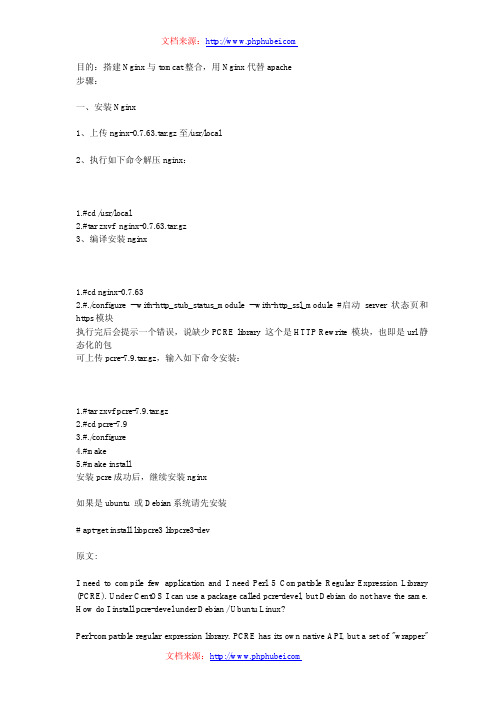
目的:搭建Nginx与tomcat整合,用Nginx代替apache步骤:一、安装Nginx1、上传nginx-0.7.63.tar.gz至/usr/local2、执行如下命令解压nginx:1.#cd /usr/local2.#tar zxvf nginx-0.7.63.tar.gz3、编译安装nginx1.#cd nginx-0.7.632.#./configure --with-http_stub_status_module --with-http_ssl_module #启动server状态页和https模块执行完后会提示一个错误,说缺少PCRE library 这个是HTTP Rewrite 模块,也即是url静态化的包可上传pcre-7.9.tar.gz,输入如下命令安装:1.#tar zxvf pcre-7.9.tar.gz2.#cd pcre-7.93.#./configure4.#make5.#make install安装pcre成功后,继续安装nginx如果是ubuntu 或Debian系统请先安装# apt-get install libpcre3 libpcre3-dev原文:I need to compile few application and I need Perl 5 Compatible Regular Expression Library (PCRE). Under CentOS I can use a package called pcre-devel, but Debian do not have the same. How do I install pcre-devel under Debian / Ubuntu Linux?Perl-compatible regular expression library. PCRE has its own native API, but a set of "wrapper"functions that are based on the POSIX API are also supplied in the library libpcreposix. Note that this just provides a POSIX calling interface to PCRE: the regular expressions themselves still follow Perl syntax and semantics. The header file for the POSIX-style functions is called pcreposix.h. To install PCRE, type thy following command:# apt-get update# apt-get install libpcre3 libpcre3-dev1.#cd nginx-0.7.632.#./configure3.#make4.#make install4、nginx安装成功后的安装目录为/usr/local/nginx在conf文件夹中新建proxy.conf,用于配置一些代理参数,内容如下:01.#!nginx (-)02.# proxy.conf03.proxy_redirect off;04.proxy_set_header Host $host;05.proxy_set_header X-Real-IP $remote_addr; #获取真实ip06.#proxy_set_header X-Forwarded-For $proxy_add_x_forwarded_for; #获取代理者的真实ip07.client_max_body_size 10m;08.client_body_buffer_size 128k;09.proxy_connect_timeout 90;10.proxy_send_timeout 90;11.proxy_read_timeout 90;12.proxy_buffer_size 4k;13.proxy_buffers 4 32k;14.proxy_busy_buffers_size 64k;15.proxy_temp_file_write_size 64k;编辑安装目录下conf文件夹中的nginx.conf,输入如下内容001.#运行nginx所在的用户名和用户组002.#user www www;003.004.#启动进程数005.worker_processes 8;006.#全局错误日志及PID文件007.error_log /usr/local/nginx/logs/nginx_error.log crit;008.009.pid /usr/local/nginx/nginx.pid;010.011.#Specifies the value for maximum file descriptors that can be opened by this process. 012.013.worker_rlimit_nofile 65535;014.#工作模式及连接数上限015.events016.{017. use epoll;018. worker_connections 65535;019.}020.#设定http服务器,利用它的反向代理功能提供负载均衡支持021.http022.{023. #设定mime类型024. include mime.types;025. default_type application/octet-stream;026. include /usr/local/nginx/conf/proxy.conf;027. #charset gb2312;028. #设定请求缓冲029. server_names_hash_bucket_size 128;030. client_header_buffer_size 32k;031. large_client_header_buffers 4 32k;032. client_max_body_size 8m;033.034. sendfile on;035. tcp_nopush on;036.037. keepalive_timeout 60;038.039. tcp_nodelay on;040.041.# fastcgi_connect_timeout 300;042.# fastcgi_send_timeout 300;043.# fastcgi_read_timeout 300;044.# fastcgi_buffer_size 64k;045.# fastcgi_buffers 4 64k;046.# fastcgi_busy_buffers_size 128k;047.# fastcgi_temp_file_write_size 128k;048.049.# gzip on;050.# gzip_min_length 1k;051.# gzip_buffers 4 16k;052.# gzip_http_version 1.0;053.# gzip_comp_level 2;054.# gzip_types text/plain application/x-javascript text/css application/xml;055.# gzip_vary on;056.057. #limit_zone crawler $binary_remote_addr 10m;058. ###禁止通过ip访问站点059. server{060. server_name _;061. return 404;062. }063.064.065. server066. {067. listen 80;068. server_name localhost;069. index index.html index.htm index.jsp;#设定访问的默认首页地址070. root /home/www/web/ROOT;#设定网站的资源存放路径071.072. #limit_conn crawler 20;073.074. location ~ .*.jsp$ #所有jsp的页面均交由tomcat处理075. {076. index index.jsp;077. proxy_pass http://localhost:8080;#转向tomcat处理078. }079.080.081. location ~ .*\.(gif|jpg|jpeg|png|bmp|swf)$ #设定访问静态文件直接读取不经过tomcat 082. {083. expires 30d;084. }085.086. location ~ .*\.(js|css)?$087. {088. expires 1h;089. }090.091.#定义访问日志的写入格式092. log_format access '$remote_addr - $remote_user [$time_local] "$request" '093. '$status $body_bytes_sent "$http_referer" '094. '"$http_user_agent" $http_x_forwarded_for';095. access_log /usr/local/nginx/logs/localhost.log access;#设定访问日志的存放路径096.097. }098.099.100.101.102.}5、修改/usr/local/nginx/conf/nginx.conf配置文件后,请执行以下命令检查配置文件是否正确:1.#/usr/local/nginx/sbin/nginx -t如果屏幕显示以下两行信息,说明配置文件正确:1.the configuration file /usr/local/nginx/conf/nginx.conf syntax is ok2.the configuration file /usr/local/nginx/conf/nginx.conf was tested successfully如果提示unknown host,则可在服务器上执行:ping 如果也是同样提示unknown host则有两种可能:a、服务器没有设置DNS服务器地址,查看/etc/resolv.conf下是否设置,若无则加上b、防火墙拦截6、启动nginx的命令1.#/usr/local/nginx/sbin/nginx这时,输入以下命令查看Nginx主进程号:1.ps -ef | grep "nginx: master process" | grep -v "grep" | awk -F ' ' '{print $2}'7、停止nginx的命令1.#/usr/local/nginx/sbin/nginx -s stop8、在不停止Nginx服务的情况下平滑变更Nginx配置a、修改/usr/local/nginx/conf/nginx.conf配置文件后,请执行以下命令检查配置文件是否正确:1./usr/local/nginx/sbin/nginx -t如果屏幕显示以下两行信息,说明配置文件正确:1.the configuration file /usr/local/nginx/conf/nginx.conf syntax is ok2.the configuration file /usr/local/nginx/conf/nginx.conf was tested successfullyb、这时,输入以下命令查看Nginx主进程号:1.ps -ef | grep "nginx: master process" | grep -v "grep" | awk -F ' ' '{print $2}'屏幕显示的即为Nginx主进程号,例如:6302这时,执行以下命令即可使修改过的Nginx配置文件生效:1.kill -HUP 6302或者无需这么麻烦,找到Nginx的Pid文件:1.kill -HUP `cat /usr/local/nginx/nginx.pid`9、nginx启动好后启动tomcat,此时输入http://主机ip地址即可看到“My web!”三、其他stub_status语法: stub_status on默认值: None作用域: location创建一个location 区域启用stub_status"stub status" 模块返回的状态信息跟mathopd's 的状态信息很相似. 返回的状态信息如下:1.Active connections: 2912.server accepts handled requests3.16630948 16630948 310704654.Reading: 6 Writing: 179 Waiting: 106active connections -- 对后端发起的活动连接数server accepts handled requests -- nginx 总共处理了16630948 个连接, 成功创建16630948 次握手(证明中间没有失败的), 总共处理了31070465 个请求(平均每次握手处理了 1.8个数据请求)reading -- nginx 读取到客户端的Header信息数writing -- nginx 返回给客户端的Header信息数waiting -- 开启keep-alive 的情况下,这个值等于active - (reading + writing),意思就是Nginx 说已经处理完正在等候下一次请求指令的驻留连接。
免安装的Tomcat基本配置和安装

免安装的Tomcat基本配置和安装大家都知道tomcat吧!因为Tomcat 技术先进、性能稳定,而且免费,因而深受Java 爱好者的喜爱并得到了部分软件开发商的认可,成为目前比较流行的Web 应用服务器,也是运行Servlet和JSP的容器。
假期的时候偶尔安装了一下,安装版和免安装版的都试过了,觉得免安装版的比较好一点,涉及到的配置比较多,文件也多,根据我现在掌握的知识,简单的做了一下免安装版的tomcat的基本配置和安装方法。
一、配置JDK要想在自己的计算机上安装Tomcat,需要JDK的支持,因为Tomcat是用java语言编写的一个很轻量级的Web服务器。
Java SE的最新版下载地址:/technetwork/java/javase/downloads/jdk-7u4-downloads-1591156.html,目前最新版为Java SE 7u4.1、首先将自己下载的jdk(这里使用的是1.7)下载后,解压或者进行安装,最好将jdk和jre安装在同一个java目录下,例如d:\Program Files\java\jdk1.7。
2、配置系统变量(1)右键单击“我的电脑”,选择“属性”-“高级”,点击“环境变量”。
(2)为了以后可以方便的更改jdk路径,及一些其他的软件,最好新建一个JAVA_HOME的环境变量,属性值为“d:\Program Files\java\jdk1.7”,将“%JAVA_HOME%\bin”添加到path环境变量中,最好放在前面。
(3)最后在“用户变量”框下面点击“新建”按钮,“变量名”填“classpath”,“变量值”填写“.;%JAVA_HOME%\lib\tools.jar; %JAVA_HOME%\lib\rt.jar”。
配置完成后在命令窗口中输入java –version查看当前的版本。
出现提示信息代表成功了。
二、配置Tomcat1、下载Tomcat.zip的压缩包,我使用的是现在最新的7.0.27,解压到d:\Program Files\tomcat7目录下。
tomacat的安装及在MyEclipse中的配置过程
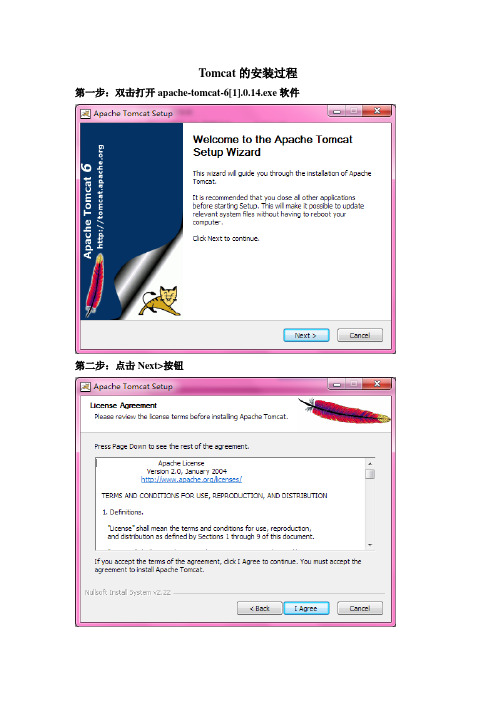
Tomcat的安装过程第一步:双击打开apache-tomcat-6[1].0.14.exe软件第二步:点击Next>按钮第三步:点击I Agree按钮第四步:点击Next>按钮第五步:点击Next>按钮第六步:点击Next>按钮第七步:点击Install按钮第八步:点击Next>按钮第九步:点击Finish按钮Tomcat在My Eclipse中的配置步骤注:如果出现下面界面时,点击Close就行,其他不管。
第一步:打开My Eclipse软件,找出apache-tomcat-6.0.14文件夹(此文件夹在JavaEE文件夹中,只需应用。
)第二步:找出My Eclipse界面中形如的按钮点击一下,找出Configure Server后点击一下会出现下面界面:击一下,如图所示:第四步:选中Enable,然后点击右边第一个Browse按钮,会出现如下界面:这时找到第一步所说的apache-tomcat-6.0.14文件夹,点击确定后,再点击OK键。
第五步:点开Servers左边的三角形,继续点tomcat左边的三角形,然后找到Tomcat 6.x左边的三角形点击一下,最后找到JDK点击一下,如图所示:第六步:点击右上方的Add…按钮,会出现如下界面:接着点击Browse…按钮,按路径C:\Program Files\Java\找到jre1.5.0_08文件夹(注意点击第二个),之后会出现如下界面:点击OK,再点击OK第七步:找到My Eclipse界面中形如的按钮点击一下,会出现然后点击Add按钮,会出现如下界面:点击右边的下三角,选中Tomcat6.x,点击完成,会出现一下界面:最后点击OK。
找出My Eclipse界面中形如的按钮点击一下,找到Tomcat下的star即启动。
在T omcat服务启动后,可以在浏览器的地址栏输入http://localhost:8080/+网站名称。
- 1、下载文档前请自行甄别文档内容的完整性,平台不提供额外的编辑、内容补充、找答案等附加服务。
- 2、"仅部分预览"的文档,不可在线预览部分如存在完整性等问题,可反馈申请退款(可完整预览的文档不适用该条件!)。
- 3、如文档侵犯您的权益,请联系客服反馈,我们会尽快为您处理(人工客服工作时间:9:00-18:30)。
Tomcat安装教程
如果是压缩包就解压一下,如果是.exe文件那么
就直接双击开始安装。
出现如上界面——next
然后I Agree
---- next
端口一般保持默认即可。
用户名与密码,可默认也可自行设置,根据自己情况一般设为用户名:admin密码为空即可。
设置好然后——>next
选择jdk安装路径,我得是上图,自己可根据自己的java配置情况自行设置。
设置好了——>next
设置好了选择Install进行安装。
如下……
安装完成finish。
就可看到托盘图标。
右击可选择start或stop。
如果托盘图标消失则可如
下
操作面板如下
修改编码
用notepad++(或者其他文本编辑器)打开安装目录下conf下的server.xml文件修改默认编码;
源代码片段:
完整代码片段:。
